Η Microsoft έχει εισαγάγει δύο ενδιαφέροντα και πολύ χρήσιμα χαρακτηριστικά στα Windows 8. Η ανανέωση του PC και του Reset PC είναι τα δύο νέα χαρακτηριστικά που σας βοηθούν να διορθώσετε όλα τα ζητήματα των Windows ανανεώνοντας τις ρυθμίσεις ή επαναφέροντας τα πάντα. Αυτές οι λειτουργίες σας επιτρέπουν να ορίσετε τις ρυθμίσεις των Windows 8 στις προεπιλογές τους ή να επαναφέρετε τα Windows 8 στις εργοστασιακές ρυθμίσεις (αρχικές ρυθμίσεις) διαγράφοντας δεδομένα και εγκατεστημένες εφαρμογές.
Εάν δεν είστε εξοικειωμένοι με αυτές τις λειτουργίες, το Refresh PC σας επιτρέπει να επαναφέρετε όλες τις ρυθμίσεις των Windows στις προεπιλογές τους χωρίς να διαγράψετε τα έγγραφά σας, τη μουσική και άλλα αρχεία και το Reset PC επαναφέρει τα Windows και σκουπίζει τα πάντα, συμπεριλαμβανομένων των αρχείων σας.
Η μόνη δυνατότητα είναι ότι μπορεί να σας ζητηθεί να τοποθετήσετε μέσα εγκατάστασης ή μέσα αποκατάστασης των Windows κατά τη διάρκεια της επαναφοράς του υπολογιστή ή της ανανέωσης της λειτουργίας του υπολογιστή. Όταν ξεκινάτε τη λειτουργία "Επαναφορά" ή "Ανανέωση" του υπολογιστή, ενδέχεται να εμφανιστεί το μήνυμα "Εισαγωγή μέσων: Λείπουν ορισμένα αρχεία. Τα μέσα εγκατάστασης των Windows ή τα μέσα αποκατάστασης θα παρέχουν αυτά τα αρχεία ".

Αν και οι περισσότεροι από εμάς διαθέτουν τα μέσα εγκατάστασης των Windows 8, είναι πάντα καλή ιδέα να κάνετε τις απαραίτητες αλλαγές στις προεπιλεγμένες ρυθμίσεις, ώστε να μπορείτε να επαναφέρετε τα Windows 8 χωρίς να εισάγετε την εγκατάσταση ή τα μέσα αποκατάστασης.
Οι χρήστες που επιθυμούν να πραγματοποιήσουν επαναφορά λειτουργίας υπολογιστή χωρίς χρήση του εκκινήσιμου μέσου μπορούν να ακολουθήσουν τις παρακάτω οδηγίες. Ευχαριστώ Alex.
Πώς να προετοιμάσετε τα Windows8 να ξεκινήσουν την επαναφορά της λειτουργίας του υπολογιστή χωρίς τα μέσα εγκατάστασης.
Βήμα 1: Πρέπει πρώτα να δημιουργήσετε ένα φάκελο με όνομα Win8 στη ρίζα της μονάδας Windows 8. Δηλαδή, εάν η μονάδα δίσκου των Windows 8 είναι "C", τότε πρέπει να δημιουργήσετε το φάκελο κάτω από το δίσκο "C".
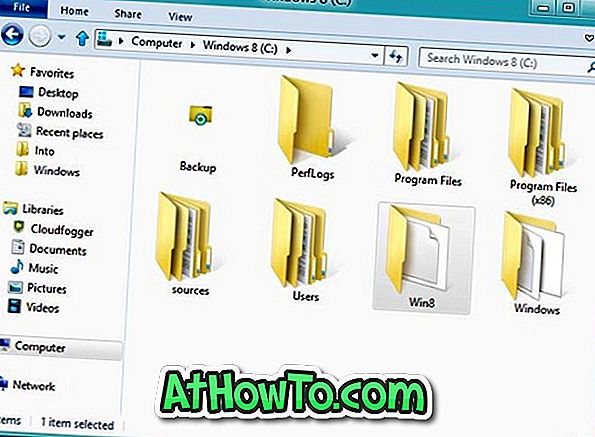
Βήμα 2: Τώρα εισαγάγετε τα μέσα εγκατάστασης των Windows 8, περιηγηθείτε στο φάκελο Source και, στη συνέχεια, αντιγράψτε το αρχείο install.wim στο φάκελο Win8 που δημιουργήθηκε προηγουμένως στη μονάδα Windows 8.

ΣΗΜΕΙΩΣΗ: Εάν έχετε αρχείο ISO Windows 8, απλώς κάντε δεξί κλικ στο αρχείο και, στη συνέχεια, επιλέξτε το στοιχείο Mount. Στη συνέχεια, μπορείτε να περιηγηθείτε στο φάκελο Source για να αντιγράψετε το αρχείο install.wim.

Βήμα 3: Ξεκινήστε την ανυψωμένη προτροπή. Για να το κάνετε αυτό, πληκτρολογήστε CMD στην οθόνη Έναρξη και, στη συνέχεια, πατήστε ταυτόχρονα τα πλήκτρα Ctrl + Alt + Del για να ξεκινήσετε τη γραμμή εντολών με δικαιώματα διαχειριστή. Ανατρέξτε στο πώς να εκτελέσετε ένα πρόγραμμα με δικαιώματα διαχειριστή για πρόσθετες πληροφορίες.
Βήμα 4: Στην ανυψωμένη ερώτηση, εκτελέστε την ακόλουθη εντολή:
αντιδραστήριο.exe / setosimage / διαδρομή C: \ Win8 / target c: \ Windows / Ευρετήριο
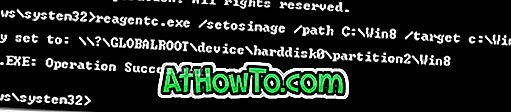
Βήμα 5: Κλείστε τη γραμμή εντολών. Αυτό είναι! Ακολουθήστε τις παρακάτω οδηγίες για να ξεκινήσετε την επαναφορά του υπολογιστή ή την ανανέωση της λειτουργίας του υπολογιστή.
Πώς να επαναφέρετε ή να ανανεώσετε το Windows 8 PC χωρίς το μέσο εγκατάστασης.
Βήμα 1: Εκκίνηση του πίνακα ελέγχου του μετρό ή των ρυθμίσεων του υπολογιστή. Για να γίνει αυτό, μπορείτε ταυτόχρονα να πατήσετε τα πλήκτρα Windows + I και στη συνέχεια το πλήκτρο Enter.
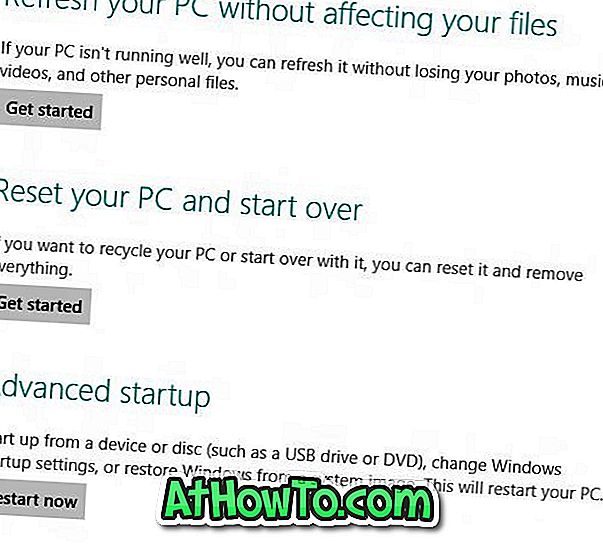
Βήμα 2: Εδώ, στο αριστερό παράθυρο, κάντε κλικ στο Γενικά για να δείτε την επαναφορά του υπολογιστή σας και την ανανέωση των επιλογών του υπολογιστή σας. Κάντε κλικ στο κουμπί Έναρξη στο πλαίσιο Επαναφορά του υπολογιστή σας ή Ανανέωση του υπολογιστή σας. Δεν θα σας ζητηθεί να τοποθετήσετε αυτή τη φορά το μήνυμα εγκατάστασης ή μέσου αποκατάστασης. Μπορείτε να ακολουθήσετε τον τρόπο χρήσης της λειτουργίας Επαναφορά υπολογιστή στον Οδηγό των Windows 8 για βήμα προς βήμα διαδικασία για την Επαναφορά των Windows 8 PC.
Προετοιμάστε τον υπολογιστή σας για να εκτελέσετε τη λειτουργία Ανανέωση του υπολογιστή χωρίς μέσα εγκατάστασης.
Αυτή η διαδικασία περιλαμβάνει τη δημιουργία προσαρμοσμένης εικόνας των Windows για την ανανέωση του υπολογιστή σας. Δηλαδή, θα δημιουργήσουμε ένα εφεδρικό αντίγραφο ασφαλείας συστήματος για την τρέχουσα κατάσταση των Windows, συμπεριλαμβανομένων των εγκατεστημένων εφαρμογών και των προσαρμοσμένων ρυθμίσεων, έτσι ώστε αυτή η προσαρμοσμένη εικόνα να μπορεί να χρησιμοποιηθεί για τη λειτουργία ανανέωσης του υπολογιστή.
Διαδικασία:
Βήμα 1: Δημιουργήστε ένα φάκελο με όνομα Win8Image οπουδήποτε στον σκληρό σας δίσκο όπου θέλετε να αποθηκεύσετε την προσαρμοσμένη εικόνα. Βεβαιωθείτε ότι η μονάδα διαθέτει αρκετό ελεύθερο χώρο πριν προχωρήσετε στο επόμενο βήμα. Ο χώρος που απαιτείται για την αποθήκευση της εικόνας εξαρτάται από όλες τις εφαρμογές και άλλα αρχεία στη μονάδα Windows.
Ή, μπορείτε να δημιουργήσετε το φάκελο από τη γραμμή εντολών εισάγοντας την εντολή mkdir D: \ Win8Image .
Βήμα 2: Ανοίξτε τη γραμμή εντολών ως διαχειριστής και εκτελέστε την ακόλουθη εντολή:
επαναλάβετε -CreateImage D: \ Win8Image
D: \ Win8Image αναφέρεται στην τοποθεσία που έχει δημιουργηθεί προηγουμένως για να αποθηκεύσετε το αρχείο εικόνας.
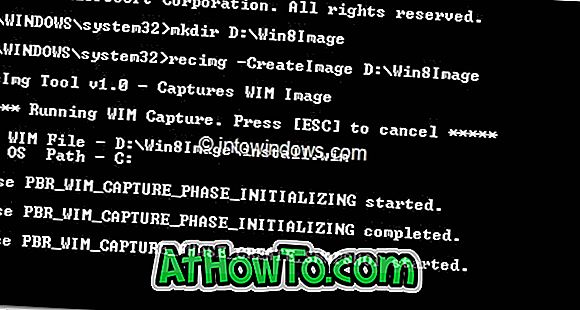
Αυτό είναι! Τώρα μπορείτε να επισκεφτείτε τις ρυθμίσεις του υπολογιστή (Πίνακας Ελέγχου Μετρό) για να ξεκινήσετε τη λειτουργία Ανανέωση του υπολογιστή. Όταν πραγματοποιείτε τη λειτουργία Ανανέωση του υπολογιστή, αυτή η εικόνα που δημιουργήθηκε πρόσφατα θα χρησιμοποιηθεί ως εικόνα βάσης και θα χρησιμοποιηθεί για την εργασία.














